Unlocker — программа для разблокировки файлов и папок. Открывает перед пользователем возможность перемещать, удалять или переименовывать папки и файлы, которые заблокированы другими приложениями или различными системными процессами. Таким образом, Unlocker дает пользователю практически неограниченные возможности работы с файлами.
Поэтому вы должны быть крайне осторожны пользуясь данной программой. Ведь нечаянно или по незнанию можно удалить даже важные файлы Windows, необходимые для работы операционной системы. Unlocker полностью бесплатен.
Программа Unlocker интегрируется в контекстное меню операционной системы Windows, благодаря чему она легко открывается из списка контекстного меню по щелчку правой кнопки мыши на файле или папке. В диалоговом окне программы отображаются процессы, блокирующие файл, не дающие возможность его удалить, переименовать или переместить. Благодаря утилите Unlocker можно завершить и разблокировать почти любой процесс, настроить совершение запланированного вами действия сразу либо при следующей перезагрузке системы.
3 способа Как удалить НЕУДАЛЯЕМЫЕ папки и файлы
Unlocker может помочь при следующих проблемах:
- Невозможно удалить файл или папку, так как она используется другим приложением
- Невозможно удалить файл. Доступ запрещен (Access is denied)
- Диск переполнен или защищен от записи
- Нарушение совместного использования (sharing violation)
- Файл используется другой программой или пользователем
- И другие подобные сообщения об ошибке.

| Разработчик: | Cedrick Collomb |
| Версия: | 1.9.2 |
| Дата обновления: | 16.05.2013 |
| Операционная система: | Windows 2000 / XP / Vista / 7 / 8 / 10 |
| Язык интерфейса: | многоязычный (русский есть) |
| Категория: | Деинсталляторы |
| Размер файла: | 1.02 MB / 111 KB |
Скачать Unlocker 1.9.2
Информация была полезной? Поделитесь ссылкой в соцсетях! Спасибо!
Другие программы в этой категории:
Revo Uninstaller — бесплатный инструмент для установки и удаления программ в операционных систем Windows
Absolute Uninstaller — бесплатная утилита, которая помогает полностью удалить ненужные программы с компьютера
BCUninstaller — мощный деинсталлятор, позволяет полностью удалить любую программу с компьютера, включая записи в реестре, остаточные файлы
Soft Organizer — бесплатный деинсталлятор, инструмент для полного удаления программ в Windows
Wise Program Uninstaller — деинсталлятор для полного удаления программ с компьютера от китайского разработчика
Wise Force Deleter — программа для удаления заблокированных и неудаляемых файлов
Как удалить файлы которые не удаляются?
Unlocker 1.9.2
Unlocker — небольшая утилита, которая позволяет разблокировать находящиеся в использовании файлы, тем самым давая возможность осуществлять над ними дальнейшие действия. Кроме простой разблокировки различных запущенных процессов и открытых папок, программа позволяет осуществить наиболее часто выполняемые операции над объектами: переименование, удаление, перемещение.
Приложение позволяет удалить файлы и папки, которые обычным способом удалить не удается (когда системой выдается сообщение, что файл удалить невозможно, так как он используется другим приложением). Добавляет в контекстное меню операционных систем Windows новую функцию, использовав которую вы снимаете запрет на работу с подобными файлами.
- Улучшен установщик для 32 и 64 битных систем
- Исправлена ошибка памяти
- Полностью организованная панель инструментов (toolbar) Delta
Unlocker позволяет удалить файлы и папки, которые обычным способом удалить не удается (когда системой выдается сообщение, что файл удалить невозможно, так как он

USB Image Tool 1.76
USB Image Tool — небольшая программа для создание образов Flash-накопителей с классическим интефейсом USB

Random Number Generator 1.4
Random Number Generator — генератор случайных чисел в заданных вами интерваллах
Scanner — программа для анализа содержимого жестких дисков, CD, дискет и других носителей.
IObit Unlocker 1.1.2.1
IObit Unlocker — утилита, с помощью которой можно легко разблокировать доступ к данным, занятых системными процессами или используемых другими приложениями.

MD5 Checksum Tool 4.3
MD5 Checksum Tool — небольшая утилита для рассчета MD5/SHA хэш строк, файлов или групп файлов
Отзывы о программе Unlocker
mazavazakaker про Unlocker 1.9.2 [11-08-2019]
Сайт не проверяет на вирусы ваще чтоль?
Напихано столько червей пипец полный
Отчет вирусов
https://www.virustotal.com/gui/file/fb6b1171776554a808c62f4045f5167603f70bf7611de64311ece0624b365397/detection
3 | 4 | Ответить
Snem в ответ mazavazakaker про Unlocker 1.9.2 [25-11-2019]
А вы загружайте портативную версию. Вот отчет с вирустотала по этому файлу (Unlocker_x64_1.9.2.msi)
https://www.virustotal.com/gui/file/b8be0c7f464e39b884c49c2963d0e946b66aaff46ba98446e4170ca42a01d7af/detection
0 срабатываний
5 | 3 | Ответить
Илья про Unlocker 1.9.2 [06-07-2019]
Миха про Unlocker 1.9.2 [09-06-2019]
Почему то не прописалась в меню. Даже странно?
3 | 2 | Ответить
Fedele про Unlocker 1.9.2 [04-06-2019]
Будьте внимательны! При установке «портабельной» версии в контекстном меню правой кнопки не будет соответствующего пункта. Качайте «единый установщик для Windows 32- и 64-bit»
4 | 2 | Ответить
Tonykok про Unlocker 1.9.2 [12-05-2019]
норм работает главное разблокируйте все процессы
и еще там в начале установки уберите галочку с тулбара
3 | 2 | Ответить

| Windows |
| macOS |
| Android |
| Windows Phone |
Встроенный поиск поможет вам найти любой файл. Встроенный проигрыватель покажет вам видео не дожидаясь загрузки. Каталог поможет выбрать из миллона программ, игр, фильмов именно то, что вам необходимо.
Программа для удаления неудаляемых файлов (Unlocker)
Привет! Я думаю всем вам попадались очень «наглые» файлы или папки, которые ни в какую не хотели удаляться. Связь между всеми этими файлами и папками присутствовала — они открыты в какой-то программе. И если написано что Microsoft Word — то это понятно, просто закрываем офисный редактор и все в порядке.

А если Windows нам просто говорит что невозможно удалить? Как искать будем? — Вот для этого и существует программа для удаления неудаляемых файлов именуемая Unlocker.
Нам очень повезло с тем, что программа эта абсолютно бесплатная, на родном Русском языке и невероятно простая — разобраться в ней не составит особого труда. Я как всегда выкладываю установочные файлы у себя на сайте.
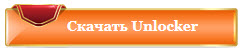
Скачали? — Устанавливаем! Как обычно, рассказываю по шагам что и куда.
Программа для удаления неудаляемых файлов — как пользоваться?
Установка программы Unlocker незамысловата, как собственно и все программы установки. Первым делом выбираем язык, который нас будет сопровождать в процессе инсталляции.
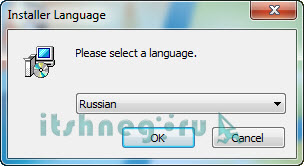
Различные тулбары и прочую ересь устанавливать мы не хотим… я даже писал об этом развернутую статью — как все это добро умеет мастерски гадить на нашем компьютере отнимая ценные ресурсы системы.

В статье я использовал последнюю версию на момент ее написания (1.9.2), но за то время, пока вы на нее забрели — актуальная версия могла измениться, поэтому желательно проверить на обновления, мало ли чего интересного туда добавили и наисправляли кучу глюков. (шутю, глюков в работе программы я не заметил, но это не означает что их нет.)
В проводник тоже встроить очень желательно, для удобства работы с программой самое то… кликнул правой кнопкой по неудаляемому файлику и узнал какая зараза его не отпускает в корзину

Так как же пользоваться программой для удаления неудаляемых файлов? Давайте проведем опыт. Я открыл документ в Microsoft Word и пытаюсь его удалить. Стандартный проводник Windows предупреждает нас о том, что файл используется и удалить его невозможно.

Кликаем по проблемному файлу правой кнопкой и выбираем пункт «Unlocker», т.е. запускаем нашу программу применительно к этому самому файлу (ну или папке, смотря что там у вас не удаляется)

В самой программе видим, что файл используется процессом WINWORD — а это и есть наш Майкрософт Ворд. Выделяем его и жмем кнопку «Удалить процесс». Приложение Word автоматически закроется и файл можно с легкостью удалить.

Вот наша корзина. Мы видим что файл этот зловредный удалился без особых проблем. Теперь вы можете очистить корзину и навсегда забыть о проблемах с неудаляемыми файлами или папками.
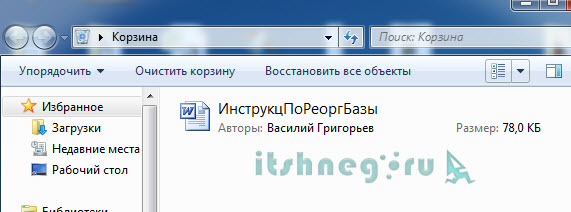
Ну вот, теперь вы в курсе, что существует программа для удаления неудаляемых файлов, и пользоваться ей проще простого — любой, даже самый неподготовленный пользователь разберется. Конечно опытные пользователи и без этой программы прекрасно знают что и какой процесс не дает удалить, но для новичков — эта программа настоящая палочка выручалочка. Порой даже я забываю, что у меня в торренте на раздаче стоит столетний фильм и при попытке удалить его — получаю сообщение о невозможности выполнения этой простейшей операции.
У меня все, если есть вопросы — задавайте в комментарии, отвечу всем Хорошего вам настроения, надуюсь моя заметка вам помогла.
Источник: www.itshneg.ru
Удаляем неудаляемые файлы и папки
Периодически мы сталкиваемся с ситуацией, когда файлы или папки отказываются удаляться с компьютера. А на все попытки пользователь получает выскакивающее с уведомлением об ошибке.
Как удалить папки и файлы, которые отказываются удаляться?
Прежде всего, получив предупреждение системы о невозможности удаления, не закрывайте его сразу, а постарайтесь внимательно прочитать.
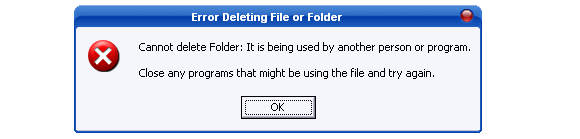
Иногда ОС сама подскажет, что необходимо сделать для корректного удаления. Иногда пользователь пытается удалить файл мультимедиа, оставшийся открытым в плеере, или файл, который еще закачивается загрузчиком в фоновом режиме.
Попробуйте выполнить следующие действия:
- Перезагрузите ПК – в большинстве случаев этого достаточно.
- Посмотрите, какие процессы продолжают выполняться, не используется ли удаляемый объект.
- Проверьте, не совпадает ли имя с именем системной папки.
- Очистите ПК от вирусов, многие из них блокируют элементы файловой системы.
С помощью сторонних утилит
- Достаточно просто удалить проблемные папки с помощью файловых менеджеров Total Commander или Far manager – они умеют отображать заблокированные и скрытые элементы файловой системы.
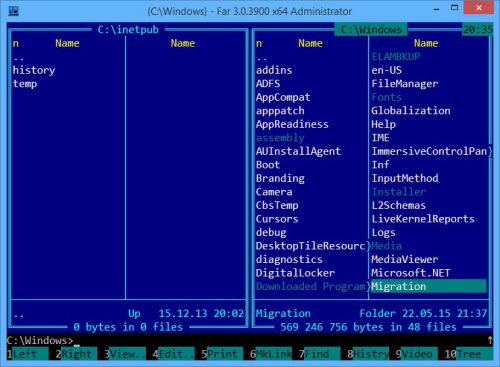
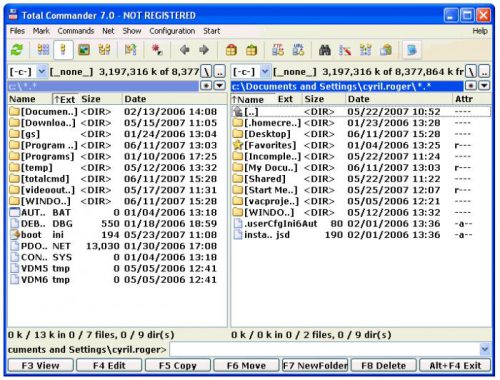
- Популярную утилиту Unlocker мы уже рассматривали. Она позволяет легко и просто справиться с заблокированными файлами. Будьте внимательны при ее установке: инсталлятор предложит установить много лишнего софта.
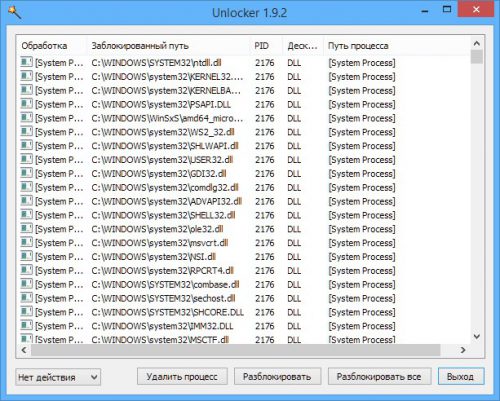
Из командной строки
Очень мощная утилита для удаления папок присутствует и в командной строке — RMDIR. Для получения информации о ее синтаксисе вводим ее с параметром «/?».

Таким образом, чтобы удалить «хвосты» игр из папки «Games» на диске С вводим следующее:
RMDIR /S /Q c:Games
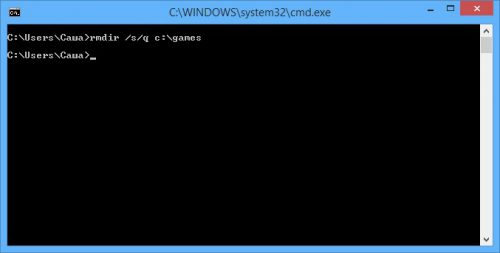
Папка «Games» и все, находящееся в ней будет удалено.
Вместо послесловия
Пользуйтесь данными методами и не оставляйте на своем компьютере «неубиваемые» папки и файлы.
Источник: wd-x.ru